Το BIOS του συστήματός σας ενημερώνεται σπάνια. Αυτό δεν σημαίνει ότι δεν θα γίνει ποτέ ενημέρωση, αλλά οι ενημερώσεις δεν είναι σαν τις ενημερώσεις λειτουργικού συστήματος. Έρχονται μόνο όταν και όταν χρειάζεται. Για παράδειγμα, ο κατασκευαστής του συστήματός σας ενδέχεται να κυκλοφορήσει μια ενημερωμένη έκδοση BIOS, προκειμένου να εκτελέσει πιο ομαλά την πιο πρόσφατη έκδοση των Windows 10 ή να προσθέσει υποστήριξη για ορισμένες λειτουργίες. Σε άλλες περιπτώσεις, μπορεί να υπάρξει μια ενημέρωση BIOS για να διορθώσετε υπάρχοντα προβλήματα. Ακόμα, μια ενημέρωση του BIOS είναι σπάνια, αλλά όχι ανήκουστη. Εάν το σύστημά σας είναι ιδιαίτερα παλιό, είναι πιθανό να είναι διαθέσιμη μια ενημέρωση για το BIOS σας, ώστε να διευρυνθεί η ζωή του μερικά ακόμη χρόνια. Για να ενημερώσετε το BIOS, πρέπει να βρείτε την έκδοση του BIOS.
Μπορείτε να ενημερώσετε το BIOS σας από το DOS ή από τα Windows. Είναι αυτονόητο ότι η ενημέρωση από τα Windows είναι η ευκολότερη επιλογή. Πρώτα, βρείτε την έκδοση του BIOS και, στη συνέχεια, ελέγξτε αν υπάρχει διαθέσιμη μια ενημέρωση.
Βρείτε την έκδοση του BIOS
Θα δούμε λεπτομερώς πώς μπορείτε να το κάνετε αυτόWindows 10. Η ίδια μέθοδος θα λειτουργήσει και σε παλαιότερες εκδόσεις των Windows. Ανοίξτε το πλαίσιο εκτέλεσης πατώντας το πλήκτρο Win + R και πληκτρολογήστε τα ακόλουθα σε αυτό. Πατήστε Enter.
msinfo32

Αυτό θα ανοίξει το παράθυρο Πληροφορίες συστήματος. Μετακινηθείτε στη Σύνοψη Συστήματος και βρείτε την καταχώρηση της Έκδοσης / Ημερομηνίας BIOS. Εδώ μπορείτε να βρείτε τον κατασκευαστή που θα κυκλοφορήσει μια ενημερωμένη έκδοση για το BIOS σας. Είναι το ίδιο με τον κατασκευαστή του συστήματός σας, εκτός αν έχετε δημιουργήσει έναν προσαρμοσμένο υπολογιστή. Δίπλα στο όνομα του κατασκευαστή, θα δείτε τον αριθμό έκδοσης του BIOS. Σημειώστε αυτό κάπου. Επίσης, ελέγξτε αν το BIOS ενημερώθηκε πρόσφατα από την ημερομηνία που βρίσκεται δίπλα σε αυτήν την καταχώρηση. Εάν η ενημέρωση είναι πρόσφατη, τότε πιθανόν να χρησιμοποιείτε την τελευταία έκδοση με οποιονδήποτε τρόπο.
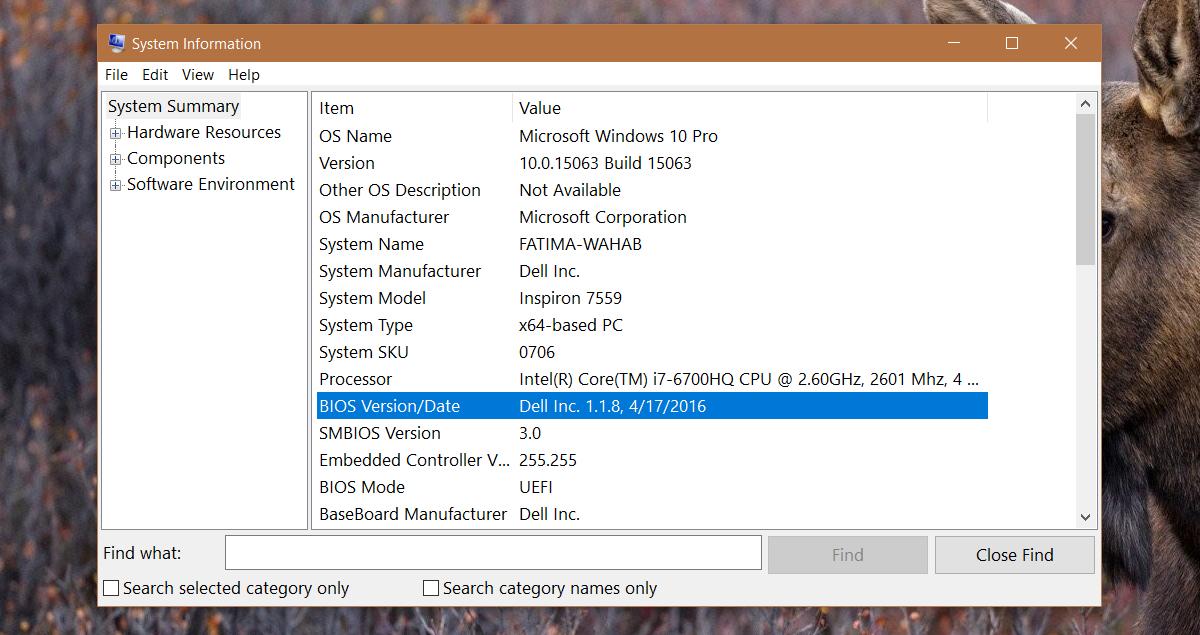
Ελέγξτε για την ενημέρωση του BIOS
Δεν υπάρχει κάποιος ασφαλής τρόπος πυρκαγιάς για να διαπιστωθεί εάν ένα BIOSείναι διαθέσιμη. Η καλύτερη μέθοδος είναι η αναζήτηση στον ιστότοπο του κατασκευαστή. Για παράδειγμα, αν διαθέτετε φορητό υπολογιστή HP ή φορητό υπολογιστή της Dell, μεταβείτε στους αντίστοιχους ιστότοπούς τους. Καταχωρίστε τον ακριβή αριθμό μοντέλου για το σύστημά σας. Μην μαντέψετε αυτό. Μην σκέφτεστε να χρησιμοποιήσετε τον ίδιο αριθμό μοντέλου με έναν άλλο φορητό υπολογιστή της ίδιας σειράς που θα λειτουργήσει. Πάρτε αυτό σωστά.
Ο ιστότοπος του κατασκευαστή θα σας δείξει τις πιο πρόσφατες πληροφορίεςέκδοση του BIOS που είναι διαθέσιμη και όταν κυκλοφόρησε. Θα χρειαστεί να ψάξετε λίγο. Οι κατασκευαστές φορητών υπολογιστών δεν διαθέτουν τις καλύτερες δυνατότητες αναζήτησης στις ιστοσελίδες τους. Όταν έλεγα πρώτα για την τελευταία έκδοση του BIOS μου, μου έδειξε ένα από το 2015. Χρειάστηκε λίγο περισσότερο Googling για να βρω ότι έχω στην πραγματικότητα την τελευταία έκδοση. Φυσικά, αυτό σημαίνει ότι μπορείτε επίσης να υποβαθμίσετε την έκδοση του BIOS αν το επιλέξετε.
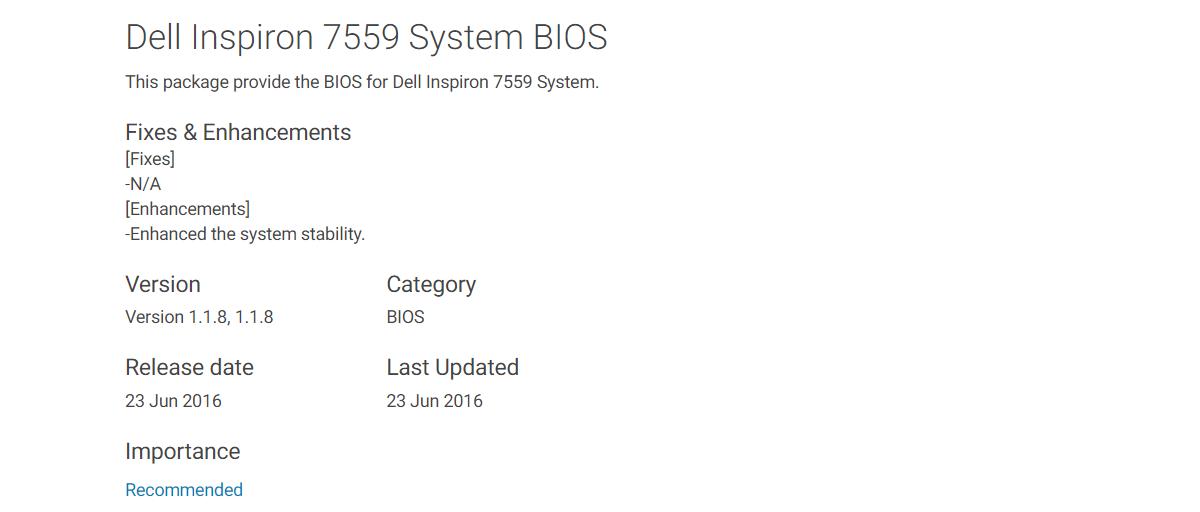
Θα παρατηρήσετε επίσης ότι υπάρχει διαφορά στηντην ημερομηνία κυκλοφορίας και την ημερομηνία εγκατάστασης του BIOS. Αυτό πιθανώς συμβαίνει επειδή το ίδιο το αρχείο απελευθερώθηκε αργότερα, δηλαδή, αφού το συγκεκριμένο σύστημα ήταν διαθέσιμο για αγορά.
Ενημερώστε το BIOS
Μπορείτε να κατεβάσετε το αρχείο BIOS από τοτου κατασκευαστή. Το αρχείο συνήθως περιλαμβάνει οδηγίες για την ενημέρωση του BIOS. Για τους φορητούς υπολογιστές της Dell, είναι απλώς ένα αρχείο EXE το οποίο μπορείτε να εκτελέσετε όπως οποιοδήποτε από τα αρχεία του προγράμματος οδήγησης και θα φροντίσει τα υπόλοιπα. Το ίδιο ισχύει για φορητούς υπολογιστές HP.
Για άλλους κατασκευαστές, εάν το αρχείο BIOS δεν είναι EXE, δοκιμάστε να το εξαγάγετε με το WinRAR. Είναι πιθανό να υπάρχει ένα αρχείο Read Me μέσα από τις οδηγίες.
Όταν ενημερώνετε την έκδοση του BIOS σας, βεβαιωθείτεείστε συνδεδεμένοι σε μια αξιόπιστη πηγή ενέργειας. Μην βασίζεστε στη μπαταρία για την ενημέρωση. Εάν χάσετε την ισχύ κατά την ενημέρωση, ο υπολογιστής σας ενδέχεται να μην είναι πλέον διαθέσιμος.













Σχόλια